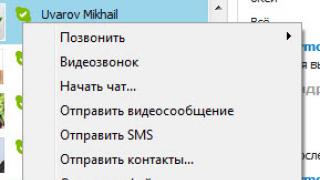Autentificarea dvs. Skype este pseudonimul sau pseudonimul dvs. Este folosit pentru autorizare în messenger și este vizibil pentru alți utilizatori cu ajutorul acestuia, sistemul de messenger identifică utilizatorii și îi caută (după o poreclă dată). Cu alte cuvinte, o conectare în aplicația Skype are parțial aceleași funcții de utilizator ca numerele de telefon dintr-o conexiune celulară.
Uneori, utilizatorilor le este dificil să vină cu o autentificare pentru Skype. Principala dificultate este aceea trebuie să fie unic (nu repetați alte porecle deja înregistrate)și, în același timp, să fie lizibil, ușor de reținut, original, elegant și, în unele cazuri, personal. Prioritatea acestor criterii este distribuită de utilizator însuși în funcție de sarcini specifice - corespondență de afaceri, întâlniri, comunicare cu prietenii, afaceri etc.
Acest articol este conceput pentru a vă ajuta să găsiți o autentificare care să respecte pe deplin cerințele Skype și să arate frumos. De asemenea, în ea vă veți familiariza cu exemple specifice de pseudonime (le puteți lua ca bază și puteți veni cu propria dvs. versiune) și sfaturi utile pentru alcătuirea lor.
Atenţie! Set de caractere
Porecla dvs. trebuie să fie compusă din litere și cifre în limba engleză. Dacă vă este greu să scrieți un cuvânt sau numele de familie cu litere latine, utilizați serviciul de transliterare online. Pe el trebuie să introduceți un cuvânt în rusă și va afișa imediat același cuvânt, dar cu litere engleze.
Dacă doriți să utilizați mai multe cuvinte în porecla dvs., acestea pot fi separate prin simboluri pentru o mai mare lizibilitate:
- "." - punct;
- „_” - subliniere;
- „-” este o cratimă.
Iată exemple: vasya.vasin, nata_ivanova, sid-exp.
De asemenea, în autentificarea compusă, puteți separa vizual cuvintele folosind majuscule. Exemplu: VasilisaSuper, LenaBuety.
Cum să obții unicitatea?
Dacă serviciul de mesagerie vă informează în timpul creării contului că autentificarea cu care ați venit nu poate fi folosită, adică este preluată (folosită de un alt utilizator), nu vă grăbiți să veniți din nou cu o altă combinație „de la zero”. Puteți crea o „variație” bazată pe o poreclă existentă. Pentru a-l face unic, adăugați câteva numere (data, anul nașterii etc.) sau un cuvânt suplimentar. Ca aceasta:
- Ivan - poreclă neunică;
- Ivan + 032578 = Ivan032578 - unic.
Nu vă confundați porecla cu numele sau numele de familie!
În messenger, acestea sunt două tipuri diferite de date. Sunt furnizate câmpuri separate pentru numele și prenumele din profilul programului. Acestea se referă la datele personale ale proprietarului contului.
Care autentificare este mai bună?
Cel mai bine citit și reținut. Și nu numai de tine, ci și de alți utilizatori. La urma urmei, îl vei indica ca informații de contact. De exemplu, „Hai să te contactăm pe Skype! Autentificarea mea este ....”.
- Nume și prenume + data nașterii sau alte numere, numere care au o anumită semnificație pentru tine.
- Nume cunoscute: nume de animale, personaje din filme și cărți.
- Numele instituției, companiei, site-ului web (dacă contul este creat pentru a lucra online, a vorbi cu clienții etc.)
Dar ai grijă să nu exagerezi! Evitați conectările complexe cu multe caractere. Iată, de exemplu, astfel de structuri:! Există un risc mare ca o astfel de poreclă să poată fi uitată la un moment dat.
Vă dorim să creați o autentificare frumoasă! Despre asta.

De fapt, utilizatorii au fost încurajați de multă vreme să se înregistreze pentru Skype folosind un cont Microsoft, dar, în același timp, vechiul formular de înregistrare a continuat să existe. Cu toate acestea, acum, când vizitați pagina de înregistrare a contului Skype, sunteți redirecționat către pagina de înregistrare a contului Microsoft.
Ei bine, deoarece acum trebuie să folosim doar un cont Microsoft, să încercăm să alcătuim o listă cu avantajele și dezavantajele acestei inovații:
| Avantaje | Defecte |
|---|---|
|
Autentificare cu doi factori Un cont Microsoft acceptă autentificarea cu doi factori și, în consecință, este practic imposibil ca utilizatorii rău intenționați să vă pirateze contul. |
Anonimat Dacă anterior se putea înregistra un cont fără confirmarea vreunei date, acum este obligatoriu să se furnizeze doar date de încredere. |
|
Protecție împotriva „clonelor” Acum atacatorii nu vor putea crea „clone” pur și simplu înregistrând conturi cu o autentificare similară a victimei și dându-se drept altcineva. |
Multi-cont Puteți crea un singur cont cu o singură adresă de e-mail, în timp ce anterior mai multe conturi puteau fi înregistrate cu o singură adresă de e-mail. |
|
Restabilirea accesului Deoarece autenticitatea datelor este verificată în timpul înregistrării, dacă vă pierdeți parola, va fi mai ușor să restabiliți accesul la contul dvs. |
Înregistrare și autorizare ușoară Anterior, nu trebuia să așteptați până când ajungea o scrisoare cu un cod din patru cifre pentru a vă confirma datele, iar în timpul autorizării ați introdus o scurtă autentificare și o parolă. |
Cel mai probabil, lista poate fi completată și aș fi putut scăpa ceva, dar sper la ajutorul cititorilor. De asemenea, este foarte interesant să știți ce părere aveți despre această inovație? Ce metodă ați prefera, vechea (înregistrarea contului Skype) sau noua (înregistrarea contului Microsoft)?
Apropo, de când vechiul formular de înregistrare a fost anulat, am văzut pe internet diverse întrebări legate de asta. Răspunsurile la acestea pot fi citite mai jos:
Cum se generează o nouă autentificare Skype?
Dacă a fost selectată opțiunea „Înregistrare în Skype folosind un număr de telefon”, atunci autentificarea va fi un hash al numărului de telefon și va avea următoarea formă: live:1234567890abcdef . Apropo, este foarte bine să se folosească hashing, deoarece numărul de telefon nu este dezvăluit.În caz contrar, când selectați opțiunea „Înregistrați-vă în Skype folosind o adresă de e-mail”, datele de conectare se vor potrivi cu numele de utilizator de e-mail (care se află înaintea semnului „@”). Cu toate acestea, dacă o astfel de autentificare există deja în sistem este adăugat la login „_X”, unde X este numărul contului. Adică dacă înregistrați un cont nou cu e-mailul " [email protected]„atunci autentificarea va fi „live:vasya_1”.
Cum să vă conectați la Skype fără autentificare?
În câmpul „Nume utilizator”, în funcție de metoda selectată, introduceți adresa de e-mail sau numărul de telefon pe care l-ați specificat în timpul înregistrării.Cum mă pot găsi pe Skype?
Dacă ați specificat o adresă de e-mail în timpul înregistrării, spuneți-o interlocutorului dvs. - ar trebui să copieze e-mailul în bara de căutare și să apăsați Enter.Autentificarea Skype messenger este selectată o dată și nu poate fi modificată în viitor. Utilizatorul poate doar șterge un cont și poate crea unul nou pentru a alege un alt cont.
Instrucțiuni despre cum să vă aflați datele de conectare Skype
Este aproape imposibil să afli autentificarea pe Skype a altcuiva. Aceste date sunt ascunse în datele de „profil” ale fiecărui utilizator și sunt accesibile numai utilizatorului respectiv. Toți ceilalți clienți de mesagerie văd o poreclă, care poate fi schimbată cu ușurință în orice moment.
Utilizatorul își poate vedea propria autentificare și porecla în secțiune "Profil" aplicații Skype. porecla este situată în partea de sus a ecranului (1) și o linie separată este alocată pentru autentificare „Conectează-te la Skype” (2).
Conectarea este numărul de telefon sau adresa de e-mail folosită pentru a vă conecta la contul dvs. Skype sau Microsoft.
Vă puteți vizualiza porecla, autentificarea și tariful pe Skype în același loc cu alte date personale - în fila cu date personale din aplicație sau pe pagina personală a site-ului oficial al programului.
Instrucțiuni despre cum să vă schimbați porecla Skype
Schimbarea poreclei în Skype Messenger este foarte ușoară, doar deschideți "Profil"și faceți dublu clic pe "nume"Şi "nume de familie" introduse în timpul înregistrării.

Aplicația se va conecta automat la intrarea dorită și va deschide „Informații personale”. Pentru a face orice modificări, trebuie să faceți clic pe „Editați profilul” si apoi "Salva" editări.
Utilizatorul trebuie să fie responsabil pentru siguranța datelor cu caracter personal. Având "in brate" Autentificare/parolă Skype, atacatorii se pot conecta la cont și pot fura datele de plată ale clientului sau pot retrage fonduri din contul Skype.
Dacă sunteți deja autentificat
Este mult mai ușor să vă aflați numele de utilizator Skype dacă v-ați conectat deja. Dar în acest caz, nu trebuie să confundați autentificarea și numele. Numele poate fi schimbat oricând, dar datele de conectare vor rămâne aceleași cu cele alese în timpul înregistrării. Cum să vă aflați numele de utilizator pe Skypeîn acest caz:
- mai întâi trebuie să faceți clic pe numele de lângă avatarul profilului din colțul din stânga sus;
- se va deschide un câmp în partea dreaptă a ferestrei de lucru pentru vizualizarea informațiilor personale ale utilizatorului și editarea acestora;
- lângă cuvintele " Conturi" și login-ul este localizat;
- în partea de sus a ferestrei, cu litere mari, nu este indicată autentificarea, ci numele sub care abonatul este văzut de ceilalți participanți la apel. Uneori numele se potrivește cu datele de conectare, alteori nu. Îți poți edita numele oricând. Pentru a face acest lucru, faceți clic pe el și introduceți unul nou. Dar autentificarea în sine va rămâne aceeași.
Dacă nu sunteți autentificat
Cel mai adesea, este necesară o autentificare pentru a vă autentifica în sistem. Dar dacă este uitat?
- Este suficient să accesați pagina de recuperare a autentificarii la https://login.skype.com/recovery și să introduceți adresa de e-mail specificată în timpul înregistrării într-un câmp special de acolo;
- primiți o scrisoare de serviciu cu un link de serviciu special și un cod de securitate. Va trebui să urmați linkul și să introduceți codul primit. Important! Codul este valabil doar trei ore;
- Toate înregistrările academice asociate cu această adresă de e-mail vor apărea pe ecran. Tot ce rămâne este să-l alegi pe cel de care ai nevoie.
De asemenea, puteți cere unui alt utilizator să se uite la datele de conectare în datele sale personale. Pentru a face acest lucru, va trebui să facă clic dreapta pe numele persoanei de contact și să selecteze „Vizualizați informațiile personale”. În continuare, se va deschide o fereastră în care vă puteți vedea datele de conectare.
Acțiuni similare de restabilire a autentificarii sunt efectuate atât în versiunea pentru PC, cât și pentru platformele mobile.

Din sistemul de operare
Există o modalitate de a găsi datele de conectare în sistemul de operare în sine. Acest lucru poate fi util, de exemplu, dacă nu există o conexiune la internet. Trebuie sa mergi la adresa C:\Utilizatori\Nume utilizator\AppData\Roaming\Skype. Aici se află folderul de servicii, care poartă numele de conectare.
Același efect poate fi obținut prin comanda „Run”. Va trebui să introduceți următoarele în câmpul de text al ferestrei: %APPDATA%\Skype. În cele din urmă, dacă absolut nimic nu ajută, puteți oricând să contactați Serviciul de asistență și să descrieți situația care a apărut.
Această instrucțiune va fi utilă tuturor utilizatorilor care nu știu cum să-și afle Skype. Informații pot fi necesare în mai multe cazuri: primul este să vă conectați la contul dvs., iar al doilea este pentru ca un alt utilizator să vă poată adăuga la lista de contacte. În ambele situații, valoarea acestor informații este mare pentru că de ea depinde legătura ta cu alte persoane.
Cum să vă aflați numele de utilizator Skype dacă sunteți deja autentificat
În acest caz, este foarte ușor să obțineți datele de care aveți nevoie, dar există și posibilitatea ca un utilizator neexperimentat să confunde autentificarea cu un nume obișnuit care poate fi schimbat.
- Faceți clic pe numele aflat în colțul din stânga sus (lângă fotografia de profil).
- Se va deschide un câmp în partea dreaptă a ferestrei pentru o vizualizare mai detaliată a informațiilor personale, care pot fi editate dacă este necesar.
- Lângă parametrul „Conturi” veți vedea datele de conectare.
- Unii utilizatori sunt induși în eroare de inscripția din partea de sus a ferestrei - acesta este numele care este vizibil pentru interlocutorii tăi atunci când vorbesc pe Skype. În unele cazuri (dar nu întotdeauna) este la fel cu autentificarea, dar poate fi schimbată.
Cum să vă aflați datele de conectare Skype dacă nu sunteți conectat la program
În primul rând, este necesară o autentificare pentru a vă conecta la profilul dvs. Dacă nu vă amintiți, ar trebui să:
- Încercați să accesați pagina de recuperare a datelor și să introduceți adresa de e-mail pe care ați furnizat-o în timpul înregistrării în câmpul special.
- Vă va fi trimis un e-mail de la departamentul de service, care va conține un cod de securitate și un link de serviciu. Urmați-l și introduceți combinația de numere rezultată. Este important de reținut: acest lucru se poate face doar în trei ore.
- Pe ecran veți vedea toate conturile asociate cu acest mail, trebuie doar să îl selectați pe cel de care aveți nevoie;
O altă opțiune este să îi ceri utilizatorului care te are în contacte să-ți spună aceste informații. Pentru a-l afla, ar trebui să faceți clic dreapta pe contact și să accesați elementul „Vizualizați datele personale”. Puteți afla adresa dvs. Skype în acest fel nu numai pe un computer, ci și pe platformele mobile.

Dacă nu ai acces la Internet și nu poți contacta niciunul dintre prietenii tăi, poți afla informațiile necesare prin sistemul de operare. Accesați adresa „C:\Users\Username\AppData\Roaming\Skype”, aici puteți vedea folderul de servicii, al cărui nume este login. De asemenea, puteți deschide această subsecțiune folosind comanda „Run” introducând „%APPDATA%\Skype”.